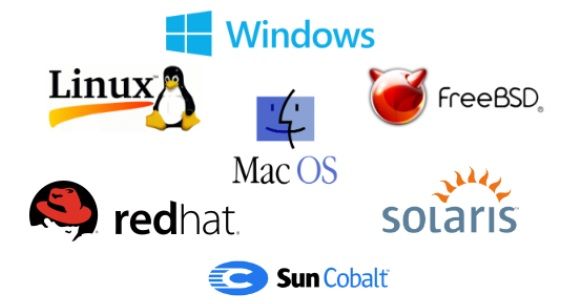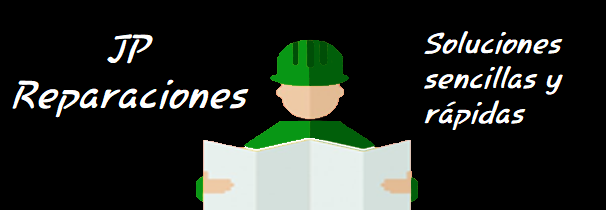Como armar una PC desde 0
A tener en cuenta antes de empezar a armarla
Lo primero para armar una PC es trabajar en un ambiente limpio, la suciedad es uno de los principales problemas que puedes llegar a tener cuando la computadora no prenda. También si estas utilizando componentes reutilizados recuerda limpiarlos antes, no con agua obviamente, yo suelo utilizar alguna franela o servilleta incluso, en las partes más difíciles de alcanzar puedes usar un pincel limpio. Una vez que tienes todos los componentes limpios, cuando los vayas a manipular, o bien utiliza guantes limpios, o ten cuidado de donde los agarras, y siempre con cuidado, estoy seguro que no quieres romperlos. Por último, las conexiones son muy fáciles de realizar, los conectores encajan a la perfección solo en el lugar que que van colocados, si no entra lo más probable es que no vaya en ese lugar. Nada más, a trabajar, siempre con cuidado y no hacer fuerza de más. Te recomiendo que visites la sección de Componentes de PC
Motherboard y CPU
Lo primero con lo que trabajaremos es con el combo Motherboard-CPU: Identificaremos en qué lugar va colocado el CPU (el "pequeño chip"), si nos fijamos bien, en la parte central de la placa madre hay un espacio con la misma forma que el procesador, también notaran que este hueco esta bordeado por una chapita, solo deben levantarla y quitar el protector, si es que trae, para así ya poder colocar el procesador.

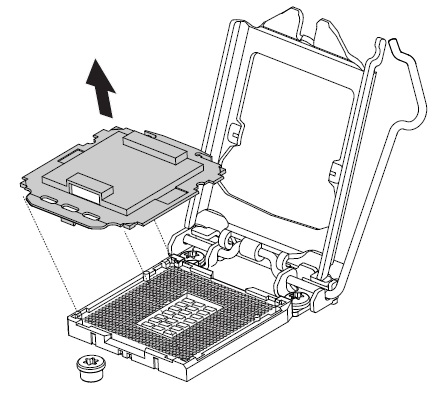
Para colocar el procesador, nos fijaremos en el mismo que tiene una forma "cuadrada", pero en una de sus esquinas o extremos notaremos que es diferente a las otras 3. Esa parte especial distinta a los otros extremos nos indica que tiene que coincidir con la parte especial de la placa madre, que va a ser idéntica a la del procesador, similar a cuando colocamos una tarjeta SIM o SD en el celular. Para colocarlo se hace con cuidado y sin presionar, por ultimo solo cierran la chapita que lo rodea y listo. Lo siguiente será colocarle pasta térmica, esta misma se coloca entre el procesador y el disipador o ventilador, solo le ponen un poco como si fuera pegamento y quieren que el disipador quede pegado al CPU, pero recuerden no exagerar con la cantidad ya que cuando aprieten para que se "peguen", la pasta térmica de distribuirá por todo el CPU y no queremos que se desborde. Ya por último solo debemos identificar como va colocado el ventilador o disipador, por lo general la placa madre trae los espacios para que calce, y lo trabamos con las mismas trabas que trae el disipador. Nos aseguramos de que haya quedado fijo y listo, ya tenemos nuestro procesador colocado.

Memoria RAM
Una vez instalado el procesador, por lo general, del lado derecho del mismo, se encuentran las ranuras donde se colocan las memorias RAM, colocarlos es una tarea sencilla, los conectores tienen una parte más larga que la otra, solo debes hacer coincidir ambas partes y presionar con cuidado (sin hacer tanta fuerza), hasta que escuches un "click", ese ruido indica que las trabas que se encuentran en los extremos de las ranuras RAM se han cerrado. Si las quieres abrir solo destrábalas presionando sobre ellas.


Gabinete
Bien, una vez hayamos terminado con el combo CPU-RAM-Motherboard, dejaremos eso a un lado y empezaremos por abrir ambas tapas laterales de nuestro gabinete, notaran que dentro de él habrá cables, que son los que controlan el botón de encendido, de reinicio, algún que otro ventilador que el gabinete traiga y los LEDs correspondientes. En la parte "con fondo" del gabinete será por donde metamos nuestros componentes, mientras que, del otro lado, la parte que tiene "una pared", es para que acomodemos todos los cables que podamos así no quedan todos sueltos en donde van nuestros componentes. Los cables que vienen en el gabinete los conectaremos en la sección de Conexiones

Fuente de alimentación
Los gabinetes por lo general pueden traer 2 lugares para colocar la fuente: arriba o abajo, si tienes el lugar para colocar la fuente en la parte inferior del gabinete, te recomendaría empezar por colocar la Motherboard, en caso contrario, de tener que colocar la fuente en la parte superior del gabinete, mi recomendación es colocar la fuente primero. La fuente de alimentación se debe colocar, con la parte de donde salen los cables de la misma, paralela al gabinete, seguramente la fuente tiene algo escrito siempre, esa parte debe quedar en un lugar donde se pueda leer bien y sin problemas. y normalmente se debe atornillar con 4 tornillos desde la parte trasera del gabinete, fíjate bien de que los agujeros de la fuente coincidan con los agujeros del gabinete (Por lo general es un agujero grande con forma de rectángulo y 4 círculos en los extremos, que es donde van los tornillos). Y por último todos los cables que tenga la fuente de alimentación, colócalos del otro lado del gabinete, del lugar que tiene los agujeros para pasar cables. Te recomiendo que los pases antes de colocar otros componentes porque luego se complica más.


Motherboard
La motherboard es muy sencilla de colocar, primero asegúrate de colocar la "chapita" en la parte trasera del gabinete, y luego solo debes colocarla en el lugar donde se indica en la figura del gabinete, en posición como se ve en la figura de más abajo, es decir, con el procesador y las memorias en la parte superior. Y fijarse que en los agujeros que tiene la placa madre en cada uno de sus extremos, coincidan con los agujeros que trae el gabinete para colocarle sus respectivos tornillos (por lo general son 4), colocan los tornillos y ajustan, pero sin tanta fuerza, un poco hasta que sientan que esta firme, ni más ni menos, también fijarse que el panel de conectores coincida con la "chapita" de la parte trasera del gabinete.
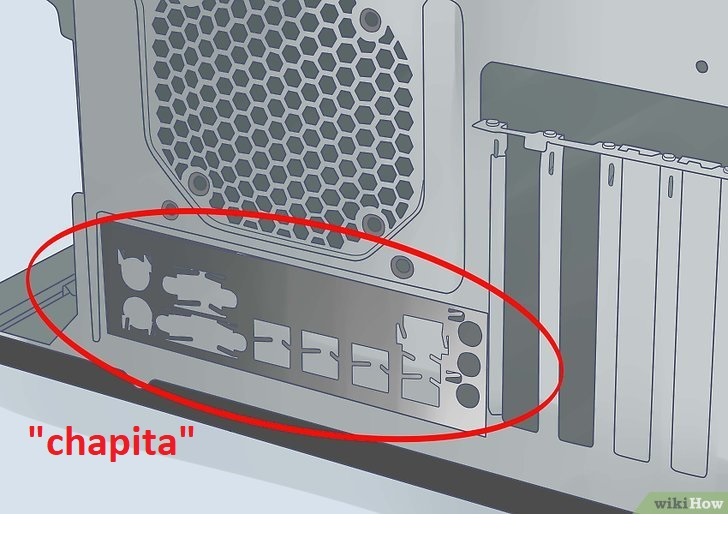

Disco rígido
Vieron que fácil armar una PC... Lo siguiente es el disco rígido, y unos de los componentes más fáciles de agregar. Solo hay que hacer coincidir sus agujeros con los agujeros de gabinete, aunque no siempre van atornillados, algunos gabinetes traen unas especies de bandejas donde solo van colocados ahí sin más. Siempre irán colocados siempre con sus conectores mirando hacia la motherboard. La ubicación de donde van colocados estos discos dependerá mucho de su gabinete, aquí les dejo un par de ejemplos.


Disco solido
Esto es muy similar a lo de los discos rígidos, su posición dependerá mucho del tipo de gabinete que posean, e irán atornillados o no de la misma forma que los discos rigidos, su unica diferencia es que estos suelen ser mas pequeños. Aquí un ejemplo de donde podría ir un SSD o disco sólido.

Lectora CD/DVD
Ya no muchos gabinetes traen espacio para poner lectoras DVD o CD, pero en caso de que tu gabinete traiga espacio para estas, y tú quieras colocarle una, primero debes encontrar el lugar donde va, por lo general todas vienen en la parte delantera del gabinete, pero debes quitar tu esa tapa que trae para dejarle espacio a la lectora. Una vez encontrado el lugar y destapado, lo siguiente es hacer coincidir los agujeros de la lectora con los del gabinete, y atornillarlos, siempre con los conectores mirando hacia la motherboard. Aquí dejo una imagen para guiarse.

Conexiones
Antes de conectar el GPU, por comodidad, vamos a realizar todas las conexiones de los distintos componentes que fuimos colocando a lo largo de esta guía. Primero empezaremos por conectar los cables del panel frontal del gabinete a la motherboard. Esto va a depender mucho de la placa madre que tengan, si tienen el manual estaría bueno que lo consulten, ahí les indica que cable va en qué lugar, si no tienen el manual pueden buscarlo en internet en la página de su motherboard, pero si tampoco lo tienen, intentaré explicarles como conectar. Como habrán notado la placa madre tiene un montón de letras que quizás no sepamos que quieran decir, pero nos podemos dar una idea, el panel frontal del gabinete se conecta en la seccion que se llama F_PANEL, si no entienden esto que voy a explicar a continuación pueden ir a youtube y buscar "Como conectar F_PANEL". Una vez encontrada dicha sección de F_PANEL, notaran que hay un dibujo que indica como van conectados los distintos cables (LED, SW_PWR, RESET, etc.), Aquí les dejo un ejemplo, aunque no todas las placas madres son iguales y tienen los mismos conectores, pero se pueden guiar bastante. Si se fijan bien, las fichas tienen un triángulo en uno de sus pines, ese triangulo indica que ese pin es positivo, por lo tanto, el otro es negativo.
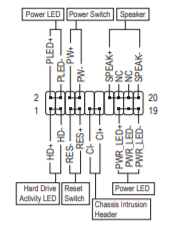
Una vez conectado el F_Panel, lo siguiente será conectar los cables de USB, USB 3.0 y F_AUDIO: El de USB 3.0 es bastante sencillo, no todos los gabinetes tienen USB 3.0, pero en caso de tenerlo, notaran que es un cable con una ficha única, miren en su placa en qué lugar de ella se encuentra un conector de ese tipo (si es que lo tiene, no todas las motherboards tienen USB 3.0), y tendrías que notar que en ese lugar dice USB30 o USB 3.0 o algo por el estilo. En cambio, las fichas de USB y F_AUDIO (también llamados USB, AUDIO, HD AUDIO, ect.) son bastante similares, pero si ven sus pines, hay algunos que están tapados, y esto es lo que hace que no los puedas conectar en otro lugar que no sea el de ellos, solo debes buscar en tu placa madre en qué lugar dice USB y en qué lugar dice F_AUDIO, y cuando los encuentres notaras que tienen la misma conexión que la ficha particular. Es obvio que con el manual de su motherboard es más fácil este proceso porque ahí se indica específicamente para su placa madre en qué lugar se encuentra cada conexión. Al final de esta sección dejare una imagen de ejemplo. Bien, lo siguiente a conectar son los coolers o ventiladores, El ventilador del CPU ira colocado ahí cerca del CPU, en un lugar que dice CPU_FAN, no deberías tener mucho problema con este, los demás ventiladores que puedas tener, van conectados en cualquier conector que diga SYS_FAN, si pudiste conectar todo lo anterior, esto te deberia de ser pan comido, y lo que viene aún más. Ya nos falta poco, ahora conectaremos los cables SATA, estos cables son los que van de la motherboard a los discos rígidos, solidos o lectoras CD/DVD, tienen una conexión con forma de línea recta y una pequeña esquina, podríamos decir que sus conexiones tienen forma de "L", pueden conectarlos en cualquiera de los SATAS existentes, y listo. De la fuente de alimentación también van cables hacia la lectora CD/DVD y los discos de almacenamiento rígidos y sólidos, estos van conectados juntos con los SATAS, los discos y la casetera tienen solo 2 conexiones, y las 2 deben estar conectadas para que estos dispositivos funcionen. Por último, de la fuente de alimentación salen dos cables, uno que es el más gordo de todos, y cuenta con una conexión grande y única, que por lo general va al lado de las ranuras RAM, es un poco duro de conectar, pero presiona un poco y listo, y el otro cable de la fuente que va hacia un conector de 4 o 8 pines que por lo general se encuentra arriba de donde se ubica el CPU. aquí dejo una imagen, de una placa madre particular con todas sus conexiones y sus nombres. Recuerden la posición de estos conectores puede cambiar dependiendo su motherboard.
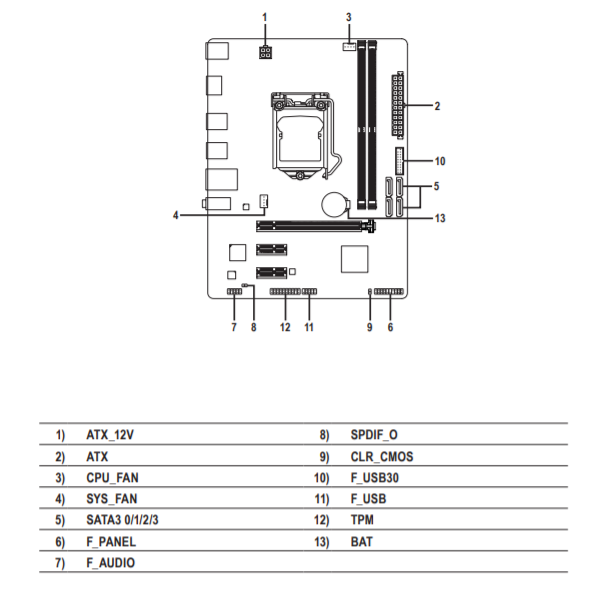
GPU
Por último, algunas placas madres no vienen con una salida de video para nuestro monitor, así que necesitaremos contar con una placa de video o GPU, esta se coloca en la ranura horizontal que se encuentra debajo del CPU, pero antes de colocarlo debemos sacar unas chapas que actúan como tapas, estas solo se arrancan y listo, luego colocamos la GPU donde se indicó anteriormente, presionamos no muy fuerte hasta escuchar un Click, y luego en el lugar donde se encontraba la chapa que retiramos, deberemos colocar un tornillo que coincida con el agujero de la GPU y atornillar. Algunas GPUs requieren alimentación directa de la fuente, por lo general es un conector de 6 pines que se encuentra una esquina de la GPU, si nuestra placa de video tiene ese conector, deberemos buscar un conector igual que sale de la fuente de alimentación y conectarlo directamente en la GPU.


Sistema operativo
Una vez hayas terminado de ensamblar tu computadora y comprobado que enciende sin ninguno tipo de problemas, lo siguiente será instalarle un sistema operativo, como lo son Windows, Linux, MAC OS, etc. Eso ya dependerá de ti, escoge el que mas te guste, lo más frecuente es Windows. Para instalarlo, si tienes el CD de alguno solo colócalo e instálalo. En caso de no tener un CD puedes Bootearlo con un USB o pendrive. Si necesitas Bootear un USB solo busca un tutorial en youtube y en 5 minutos te lo explicaran, no es una tarea nada difícil.